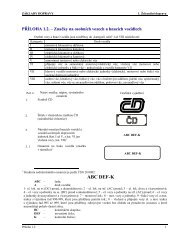Studijnà text [pdf] - E-learningové prvky pro podporu výuky ...
Studijnà text [pdf] - E-learningové prvky pro podporu výuky ...
Studijnà text [pdf] - E-learningové prvky pro podporu výuky ...
Create successful ePaper yourself
Turn your PDF publications into a flip-book with our unique Google optimized e-Paper software.
© VŠB - Technická univerzita Ostrava Postup při kreslení<br />
Při další práci s dokumentem se můžeme setkat s neočekávanými <strong>pro</strong>blémy, kdy obrázek začne<br />
"poskakovat" po stránce, jeho popisek se náhle objeví před ním, nebo dokonce obrázek<br />
záhadně zmizí. Problém je způsoben tím, že obrázek je vytvořen z jednotlivých komponent<br />
přímo v <strong>text</strong>u. Mnohem vhodnější, je vytvořit obrázek jako samostatný objekt typu Obrázek<br />
Microsoft Word. Pokud chceme situaci opravit, vybereme obrázek a vložíme do schránky<br />
(CTRL+C), dále zvolíme z menu Vložit - Objekt a v otevřeném okně<br />
zvolíme Obrázek Microsoft Word. Všimněte si také možnosti vložit objekt buď do <strong>text</strong>u (jako<br />
v tomto případě) nebo přes <strong>text</strong>. Pokud vložíme obrázek přímo do <strong>text</strong>u, bude se spolu s <strong>text</strong>em<br />
pohybovat, nikdy z něj nezmizí (nedostane se mimo tiskový <strong>pro</strong>stor stránky) ani se jeho<br />
popisek nemůže dostat před něj.<br />
Po potvrzení OK bude vytvořen <strong>pro</strong>stor <strong>pro</strong> obrázek, do kterého obrázek vložíme ze schránky<br />
(CTRL+C). Následně je potřeba stiskem tlačítka<br />
(obnovit hranice obrázku) zajistit správné<br />
zobrazení obrázku v dokumentu a objekt je možno zavřít tlačítkem<br />
Tím je již tvorba obrázku ukončena zcela.<br />
69


![Studijnà text [pdf] - E-learningové prvky pro podporu výuky ...](https://img.yumpu.com/24225729/69/500x640/studijna-text-pdf-e-learningovac-prvky-pro-podporu-va-1-2-uky-.jpg)
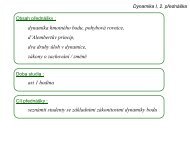
![Studijnà text [pdf] - E-learningové prvky pro podporu výuky ...](https://img.yumpu.com/48988430/1/184x260/studijna-text-pdf-e-learningovac-prvky-pro-podporu-va-1-2-uky-.jpg?quality=85)
![Studijnà text [pdf] - E-learningové prvky pro podporu výuky ...](https://img.yumpu.com/45672593/1/184x260/studijna-text-pdf-e-learningovac-prvky-pro-podporu-va-1-2-uky-.jpg?quality=85)
![Studijnà text [pdf] - E-learningové prvky pro podporu výuky ...](https://img.yumpu.com/42199631/1/184x260/studijna-text-pdf-e-learningovac-prvky-pro-podporu-va-1-2-uky-.jpg?quality=85)

![Studijnà text [pdf] - E-learningové prvky pro podporu výuky ...](https://img.yumpu.com/36534550/1/184x260/studijna-text-pdf-e-learningovac-prvky-pro-podporu-va-1-2-uky-.jpg?quality=85)
![Studijnà text [pdf] - E-learningové prvky pro podporu výuky ...](https://img.yumpu.com/36322487/1/184x260/studijna-text-pdf-e-learningovac-prvky-pro-podporu-va-1-2-uky-.jpg?quality=85)
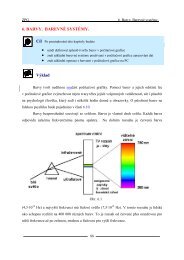
![Studijnà text [pdf] - E-learningové prvky pro podporu výuky ...](https://img.yumpu.com/35645209/1/184x260/studijna-text-pdf-e-learningovac-prvky-pro-podporu-va-1-2-uky-.jpg?quality=85)
![Studijnà text [pdf] - E-learningové prvky pro podporu výuky ...](https://img.yumpu.com/35130240/1/184x260/studijna-text-pdf-e-learningovac-prvky-pro-podporu-va-1-2-uky-.jpg?quality=85)
![Studijnà text [pdf] - E-learningové prvky pro podporu výuky ...](https://img.yumpu.com/33344103/1/184x260/studijna-text-pdf-e-learningovac-prvky-pro-podporu-va-1-2-uky-.jpg?quality=85)
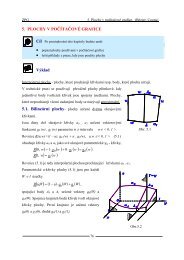
![Studijnà text [pdf] - E-learningové prvky pro podporu výuky ...](https://img.yumpu.com/24176172/1/184x260/studijna-text-pdf-e-learningovac-prvky-pro-podporu-va-1-2-uky-.jpg?quality=85)